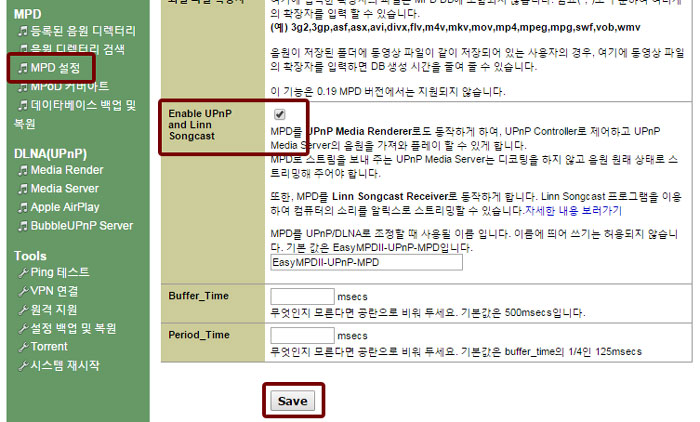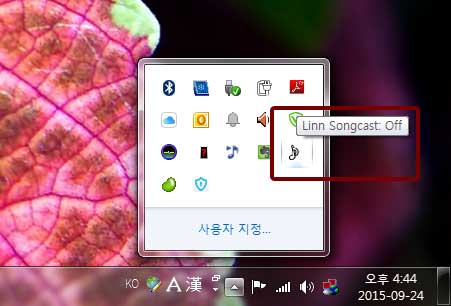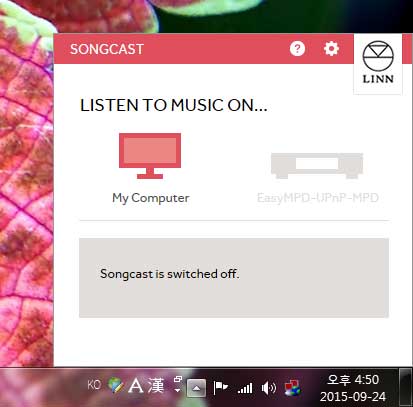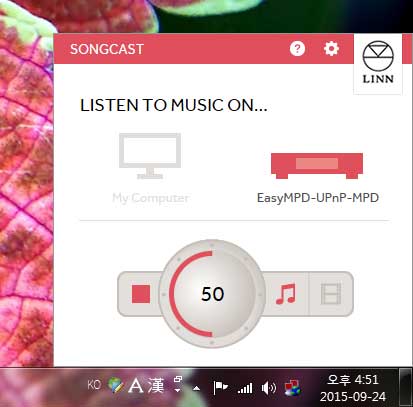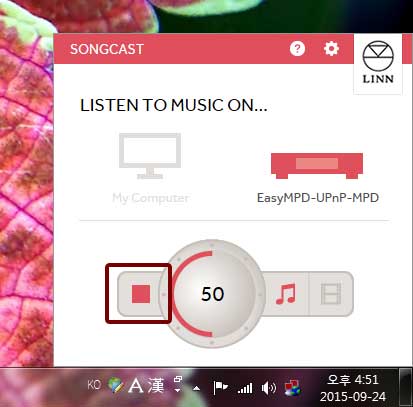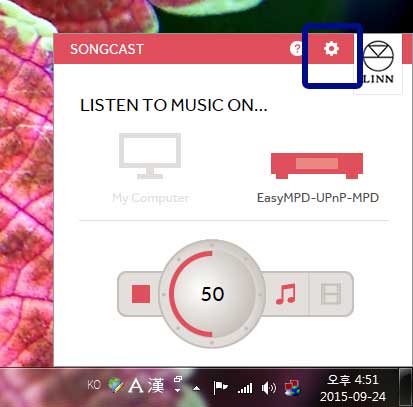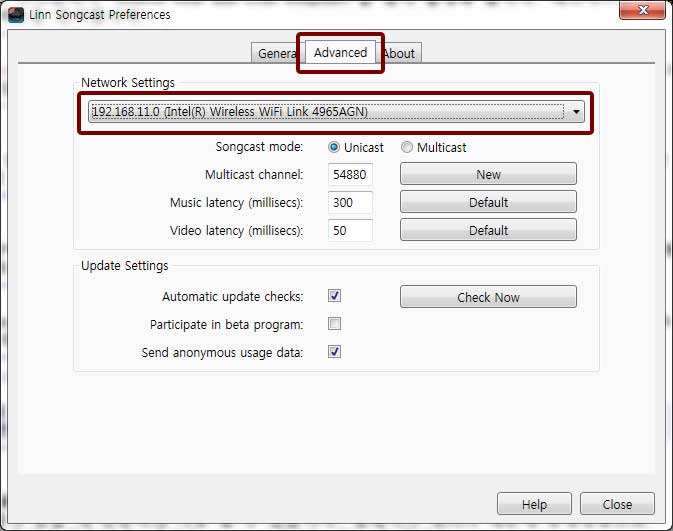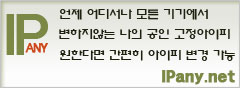내 PC의 모든 사운드를 네트워크 플레이어로 2 - Linn Songcast 활용Linn에서 무료로 제공하는 Songcast는 내 PC에서 발생하는 모든 소리를 Linn Songcast Receiver 기능이 있는 네트워크 플레이어로 전송해 주는 프로그램입니다.
EasyMPD 1.4.0 버전부터 Linn Songcast Receiver 기능이 내장되어 내 PC에서 플레이하는 음악을 알릭스나 APU를 통해 들을 수 있습니다. Songcast는 AirPlay 보다 더 많은 정보량을 보내 주기 때문에 더 좋은 음질을 제공합니다. "콩"과 같은 라디오 방송을 PC에서 플레이하고 알릭스나 APU를 통해 더욱 좋은 음질로 즐길 수 있습니다. Linn Songcast는 Windows 와 Mac 모두에서 사용 가능합니다. 설정이나 사용 방법도 어렵지 않습니다. 그럼 구체적인 설정 및 사용 방법에 대해 알아보겠습니다. [설치 및 설정 방법]1. 우선 EasyMPD (알릭스, APU, 라스베리파이)에서 Songcast Receiver 기능을 활성화 해야 합니다. EasyMPD WEB GUI를 열고 자신의 좌측 메뉴 중 MPD 아래 "MPD 설정"을 클릭합니다. 오른 쪽 창에 "MPD: Configuration" 창이 열리면 아래로 스크롤하여 "Enable UPnP and Linn Songcast"을 찾아 활성화 합니다. 체크박스를 선택하고 아래 "Save" 버튼을 클릭합니다.
2. Linn Software Download 페이지에서 자신의 컴퓨터 OS용 Songcast 설치 파일을 다운 받고, 인스톨 합니다. Songcast는 Windows와 Mac 용을 제공합니다. 3. 설치가 끝나고 실행시키면, 아래와 같은 Songcast 트레이 아이콘이 생기게 됩니다. 클릭하면 Songcast 설정 창이 그림과 같이 열리게 됩니다.
3. 설정 창에서 "My Computer"를 선택하면 Songcast가 꺼지게되고, "EasyMPD-UPnP-MPD"를 선택하면 켜지게 됩니다. Songcast가 꺼지면 컴퓨터의 스피커로 소리가 나고, 켜지게 되면 알릭스(또는 APU)로 소리가 나게 됩니다.
4. "EasyMPD-UPnP-MPD"를 선택한 상태에서 컨트롤러의 세모나 네모 버튼으로 플레이를 잠시 멈추거나 다시 재생할 수 있습니다.
6. 만약 내 컴퓨터에 하나 이상의 네트워크 연결이 있다면, 어떤 네트워크 연결로 Songcast를 사용할지를 선택해 주어야 합니다. 상단의 설정 아이콘을 클릭하고, "Advanced"의 Network Setting에서 선택합니다.
7. "콩"이나 듣기 원하는 음악플레이어를 실행하여 플레이를 시작하면, 어느정도 버퍼링 시간이 지나고 난 후 알릭스(또는 APU)를 통해 소리가 나게 됩니다. [사용상 문제 해결 방법]1. Songcast에서 EasyMPD가 보이지 않는다면, 위 설명의 6번과 같이 Songcast 설정에 들어가 네트워크 설정을 확인해 봅니다. "General" 탭에서 Songcast Receiver의 Refresh 버튼을 클릭한 후 EasyMPD가 보이는지 확인합니다. Windows 방화벽으로 Songcast가 차단되고 있지 않은지도 확인합니다. 2. 들어보면 알겠지만, Songcast는 다른 스트리이 방식과 달리 상당히 수준 높은 음질을 제공합니다. 하지만, 그러다보니 스트리밍 정보량이 많아 네트워크 연결이 불안한 무선 연결 환경에서는 원할하게 작동하지 않을 수 도 있습니다. 3. 소리가 잘 나지 않는다면, 다른 DLNA/UPnP Controler가 EasyMPD를 조정하고 있지 않은지 살펴봐야 합니다. DLNA/UPnP Controler에서 EasyMPD로 플레이하고 있는 플레이 리스트를 지우고 종료를 한 후 Songcast를 다시 시도합니다. 4. Songcast 컨트롤러 자체의 볼륨 조정은 되지 않지만, "콩"과 같은 음악 플레이용에서의 볼륨 조정은 가능합니다. |